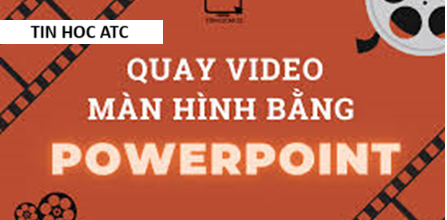Học tin học văn phòng tại Thanh Hóa
Khi bạn cần in slide ra giấy, bạn sẽ làm thế nào? Hãy cùng theo dõi bài viết dưới đây nhé!
Hướng dẫn này bạn có thể đọc lướt qua là có thể in được Powerpoint từ 1 slide đến 9 slide trên một trang A4. Các bước như sau:

- Bước 1: Nhấn phím tắt Ctrl + P
- Bước 2: Bạn chọn vào “Full Page Slides”
- Bước 3: Ở phần Handouts bạn có thể chọn số slide mà bạn cần in trên một trang
- Bước 4: Nhấn vào biểu tượng Print để in Powerpoint
Lưu ý: Ở bước 2, nếu bạn để mặc “Full Page Slides”, điều này sẽ in full 1 slide trên một trang .
Cách in powerpoint 1 slide trên một trang
Bước 1: Từ Ribbon menu bạn chọn File
- Bạn có thể nhấn phím “Alt + F” thay vì chọn File
- Bạn có thể bỏ qua bước 1,2 bằng cách nhấn luôn phím tắt “Ctrl + P” và đến luôn bước 3
Bước 2: Chọn Print
Bạn có thể nhấn phím tắt “Alt + F + P”
Cách in powerpoint 1 slide – Chọn Print
Bước 3: Chọn vào “Full Page Slides”
Bạn chọn “Full Page Slides” trong phần Settings
Cách in powerpoint 1 slide – Chọn “Full Page Slides”
Bước 4: Chọn “1 slide”
Một danh sách hiện ra như hình bên dưới, trong phần Handouts, bạn chọn “1 Slide”
Cách in powerpoint 1 slide – Chọn chọn “1 Slide”
Bước 4: Chọn nút Print
Cuối cùng bạn chọn nút Print để in Powerpoint 1 slide trên 1 trang
Cách in powerpoint 2 slide trên một trang
Bước 1: Từ Ribbon menu bạn chọn File
Bước 2: Chọn Print
Bạn có thể nhấn phím tắt “Alt + F + P”
Bước 3: Chọn vào “Full Page Slides”
Bạn chọn “Full Page Slides” trong phần Settings

Bước 4: Chọn “2 slides”
Một danh sách hiện ra như hình bên dưới, trong phần Handouts, bạn chọn “2 Slides”
Bước 5: Chọn nút Print
Cuối cùng bạn chọn nút Print để in Powerpoint 2 slide trên 1 trang
Cách in powerpoint 4 slides trên một trang
Bước 1: Từ Ribbon menu bạn chọn File
bước 2: Chọn Print
Bạn có thể nhấn phím tắt “Alt + F + P”
Bước 3: Chọn vào “Full Page Slides”
Bạn chọn “Full Page Slides” trong phần Settings
Bước 4: Chọn “4 slides”
Một danh sách hiện ra như hình bên dưới, trong phần Handouts, bạn chọn “4 Slide”
Bước 4: Chọn nút Print
Cuối cùng bạn chọn nút Print để in Powerpoint 1 slide trên 1 trang
Trên đây là bài viết hướng dẫn cách in slides ra giấy. Chúc các bạn thành công!

Nếu bạn có nhu cầu học thêm về tin học văn phòng, mời bạn tham khảo khóa học của chúng tôi tại:
TRUNG TÂM ĐÀO TẠO KẾ TOÁN THỰC TẾ – TIN HỌC VĂN PHÒNG ATC
DỊCH VỤ KẾ TOÁN THUẾ ATC – THÀNH LẬP DOANH NGHIỆP ATC
Địa chỉ:
Số 01A45 Đại lộ Lê Lợi – Đông Hương – TP Thanh Hóa
( Mặt đường Đại lộ Lê Lợi, cách bưu điện tỉnh 1km về hướng Đông, hướng đi Big C)
Tel: 0948 815 368 – 0961 815 368

Học tin học văn phòng tại Thanh Hóa
Lớp dạy tin học văn phòng thực hành chất lượng tại Thanh Hóa
Lớp dạy tin học văn phòng thực hành chất lượng ở Thanh Hóa
Lop day tin hoc van phong thuc hanh chat luong o Thanh Hoa
Lop day tin hoc van phong thuc hanh chat luong tai Thanh Hoa